当我们使用抖音进行合拍的时候,中间会显示一条分割线,虽然分割线是用来区分两边的人的,但是看起来着实非常的难看,那么 抖音合拍怎么弄去中间分隔线 呢?接下来自由互联小
当我们使用抖音进行合拍的时候,中间会显示一条分割线,虽然分割线是用来区分两边的人的,但是看起来着实非常的难看,那么抖音合拍怎么弄去中间分隔线呢?接下来自由互联小编就为大家带来解答。
去除方法:在抖音中使用合拍功能是无法去掉中间分割线的,不过可以在视频剪辑软件中使用“画中画”功能来达到此效果。
1、首先将要合拍的视频保存到相册,然后打开剪映,点击【开始创作】;
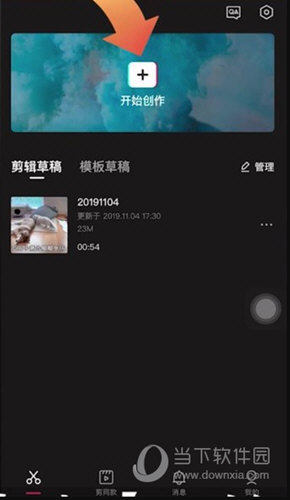
2、选择一个视频,点击【添加到项目】;
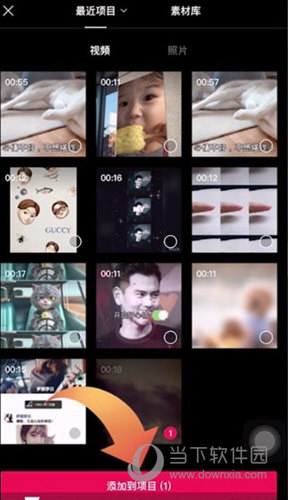
3、接着点击下方的【画中画】;
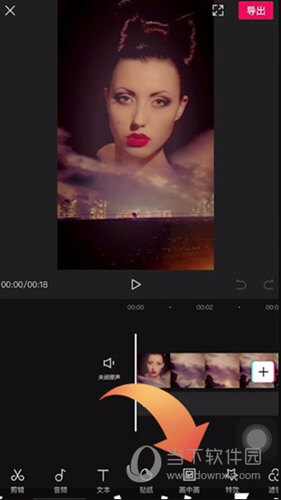
4、点击【新增画中画】;
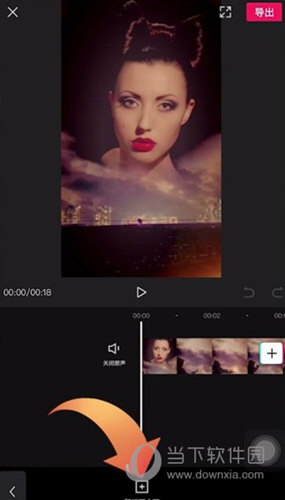
5、再选择一个画中画视频,点击【添加到项目】,最后调整视频位置即可。
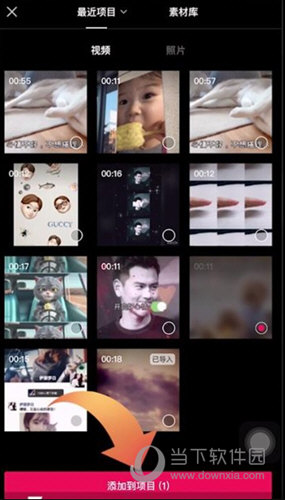
以上就是关于抖音合拍中间分隔线的去除方法了,希望这篇教程对抖音短视频APP用户有所帮助,如果你也觉得抖音合拍视频中的分割线太碍眼,想要去除的话,那么赶紧按照上的教程进行操作起来吧。
